win11系统wifi图标消失怎么办 win11系统wifi图标消失解决方法
来源:www.laobaicai.net 发布时间:2021-09-11 13:15
win11系统是现在比较受欢迎的电脑操作系统,很多电脑用户都升级安装体验了,不过最近有位win11系统用户在使用电脑的时候,发现wifi图标找不到了,用户不知道怎么开启wifi设置,那么win11系统wifi图标消失怎么办呢?今天老白菜u盘启动盘为大家分享win11系统wifi图标消失的解决方法。
win11电脑wifi图标消失解决方法:
1、首先右击下方任务栏,然后点击“任务栏设置”。如图所示:
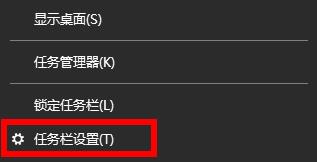
2、然后点击左侧任务栏中的“任务栏”选项。如图所示:
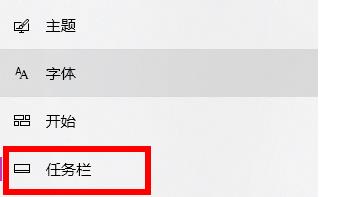
3、下拉之后就可以看到通知区域,点击“选择哪些图标显示在任务栏上”。如图所示:
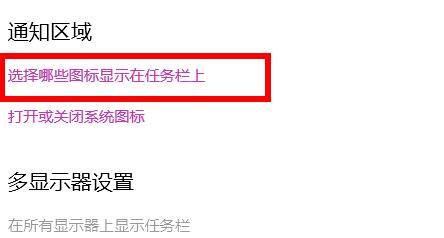
4、最后就可以看到下方的网络设置,将后面的开关打开即可。如图所示:
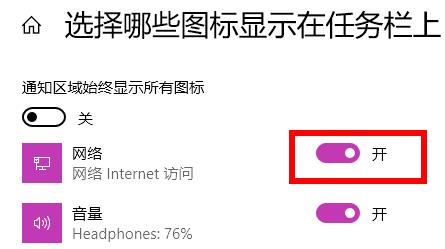
关于win11系统wifi图标消失的解决方法就为用户们详细分享到这里了,如果用户们碰到了同样的问题,可以参考以上方法步骤进行操作哦,希望本篇教程对大家有所帮助,更多精彩教程请关注老白菜官方网站。
推荐阅读
"Win10累积更新卡在无限重启阶段的修复策略"
- win11系统无法识别移动硬盘怎么办 2024-05-06
- win11系统dns异常无法上网怎么办 2024-05-04
- win11系统如何调整鼠标速度 2024-05-03
- win11系统不显示wifi列表怎么办 2024-05-01
win10系统设置虚拟内存教程分享
- win11系统如何查看内存条卡槽数量 2024-04-29
- win11系统怎么开启节能模式 2024-04-29
- win11系统usb接口无法识别设备如何解决 2024-04-28
- win11系统如何添加网络打印机 2024-04-26
老白菜下载
更多-
 老白菜怎样一键制作u盘启动盘
老白菜怎样一键制作u盘启动盘软件大小:358 MB
-
 老白菜超级u盘启动制作工具UEFI版7.3下载
老白菜超级u盘启动制作工具UEFI版7.3下载软件大小:490 MB
-
 老白菜一键u盘装ghost XP系统详细图文教程
老白菜一键u盘装ghost XP系统详细图文教程软件大小:358 MB
-
 老白菜装机工具在线安装工具下载
老白菜装机工具在线安装工具下载软件大小:3.03 MB










